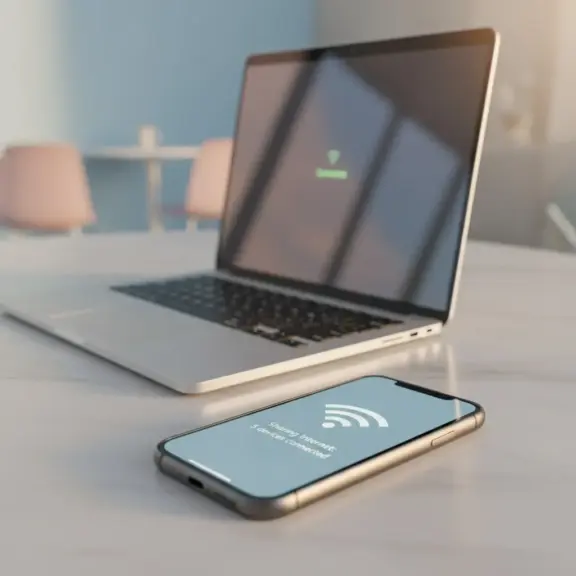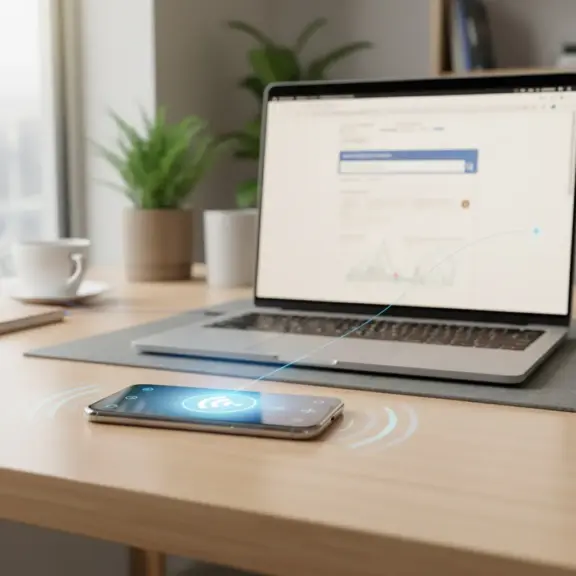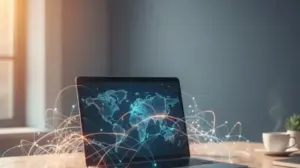Jak udostępnić internet z telefonu?
Udostępnianie internetu z telefonu to sposób na przekształcenie smartfona w mobilny router, co pozwala na podłączenie innych urządzeń, takich jak laptopy, tablety czy komputery stacjonarne, do mobilnej sieci.
Jak to zrobić? Wystarczy:
- wejść w ustawienia swojego telefonu,
- włączyć funkcję hotspotu osobistego lub tetheringu.
Kiedy korzystasz z hotspotu Wi-Fi, tworzysz sieć bezprzewodową, do której mają dostęp różne urządzenia. Natomiast tethering pozwala na udostępnianie internetu przez Bluetooth lub przy użyciu kabla USB. To szczególnie przydaje się w sytuacjach awaryjnych, gdy nie masz dostępu do stabilnego Wi-Fi.
Należy również pamiętać, że włączenie udostępniania internetu często wymaga ustawienia hasła, by zabezpieczyć sieć przed nieautoryzowanym dostępem. Proces włączania tych opcji jest stosunkowo prosty i przebiega w ustawieniach związanych z siecią lub połączeniem w telefonie.
Jakie są najpopularniejsze metody udostępniania internetu z telefonu?
Najczęściej wykorzystywane metody dzielenia się internetem z telefonu obejmują:
- hotspot Wi-Fi,
- tethering przez Bluetooth,
- tethering USB.
Hotspot Wi-Fi funkcjonuje niczym przenośny router, umożliwiając bezprzewodowe łączenie do około 10 różnych urządzeń. Ta metoda charakteryzuje się nie tylko dużą prędkością, ale także znakomitą mobilnością, co czyni ją atrakcyjnym wyborem.
Tethering przez Bluetooth polega na połączeniu telefonu z innym urządzeniem po sparowaniu. Choć jego zasięg i prędkość są ograniczone, w zamian za to zużycie energii jest mniejsze, co może być istotne podczas długich podróży.
Tethering USB to kolejna opcja, która oferuje stabilne połączenie przewodowe. Dodatkowym atutem jest ładowanie telefonu w trakcie korzystania z internetu, co jest szczególnie praktyczne przy intensywnym użytkowaniu.
Wybór odpowiedniej metody zależy od indywidualnych potrzeb – warto rozważyć prędkość internetu, stabilność połączenia oraz efektywność energetyczną. Wszystkie wymienione możliwości pozwalają efektywnie dzielić się dostępem do internetu, co sprawia, że telefon może pełnić funkcję mobilnego modemu czy przenośnego hotspotu.
Hotspot Wi-Fi – jak działa i kiedy go użyć?
Hotspot Wi-Fi może przekształcić Twój telefon w mobilny punkt dostępowy, umożliwiając innym urządzeniom korzystanie z internetu za pośrednictwem sygnału Wi-Fi. Możesz podłączyć do niego około dziesięciu sprzętów, takich jak laptopy, tablety czy inne smartfony, co czyni go niezwykle funkcjonalnym rozwiązaniem.
Ta funkcja zapewnia stabilne połączenie, co jest szczególnie przydatne w sytuacjach, gdy tradycyjne Wi-Fi jest niedostępne lub wystąpiła awaria łącza. Co więcej, osobisty hotspot pozwala na zabezpieczenie połączenia za pomocą hasła, co skutecznie chroni przed nieautoryzowanym dostępem do internetu.
Dodatkowo, automatyczne wyłączenie hotspotu po okresie braku aktywności to doskonały sposób na oszczędzanie energii oraz danych. Korzystanie z przenośnego hotspotu jest niezwykle praktyczne, zwłaszcza w sytuacjach:
- podróżach,
- pracy zdalnej,
- szybkim udostępnianiu dostępu do internetu.
Udostępnianie internetu przez Bluetooth
Udostępnianie internetu przez Bluetooth, znane jako tethering Bluetooth, wymaga kilku prostych kroków. Na początku włącz Bluetooth w telefonie oraz w urządzeniu, z którym planujesz się połączyć. Następnie sparuj te dwa urządzenia — to kluczowy moment, który otworzy drzwi do dalszej współpracy.
Kiedy zakończysz proces parowania, przejdź do ustawień swojego telefonu. W sekcji „Połączenia” lub „Sieci” znajdziesz możliwość udostępniania internetu przez Bluetooth. Chociaż ta metoda wiąże się z niższymi prędkościami i ograniczonym zasięgiem w porównaniu do hotspotu Wi-Fi, z pewnością ma swoje atuty.
- pozwala na oszczędność energii, co jest szczególnie korzystne w przypadku urządzeń, które nie oferują obsługi Wi-Fi,
- uzyskujesz mobilny dostęp do internetu z podstawowym zabezpieczeniem,
- warto ustalić hasło podczas parowania, co pomoże chronić twoje dane przed nieautoryzowanym dostępem.
Udostępnianie internetu za pomocą kabla USB
Udostępnianie internetu przez kabel USB, znane jako tethering USB, polega na podłączeniu telefonu do komputera lub laptopa za pomocą kabla. Po włączeniu tej funkcji w ustawieniach telefonu, urządzenie przekształca się w mobilny modem, który zapewnia stabilne połączenie internetowe, mniej podatne na zakłócenia niż sieć Wi-Fi.
Ta metoda sprawdza się doskonale, gdy komputer nie ma dostępu do sieci bezprzewodowej. Co więcej, stosując tethering, kabel USB nie tylko łączy urządzenia, ale także częściowo ładuje baterię telefonu, co wydłuża czas jego pracy. Komputer bezproblemowo rozpoznaje telefon, umożliwiając mu korzystanie z mobilnych danych.
Jak udostępnić internet na telefonie z Androidem?
Telefony z systemem Android umożliwiają wygodne dzielenie się internetem poprzez:
- hotspot Wi-Fi,
- Bluetooth,
- kabel USB.
Aby skorzystać z tej funkcji, wystarczy:
- otworzyć aplikację Ustawienia,
- wybrać sekcję Sieci lub Połączenia,
- kliknąć na opcję Udostępnianie internetu lub Router Wi-Fi.
Po włączeniu przenośnego hotspotu Wi-Fi, możesz:
- nadać swojej sieci unikalną nazwę,
- ustawić hasło, co zapewni odpowiedni poziom bezpieczeństwa,
- wybrać pasmo dla punktu dostępu,
- zdefiniować limit transferu danych.
Dzięki tym ustawieniom będziesz mógł lepiej zarządzać swoim pakietem danych oraz oszczędzać energię.
Warto pamiętać, że różne modele smartfonów i wersje Androida mogą nieco różnić się nazwami poszczególnych opcji. Mimo to, kluczowe funkcje pozostają z reguły takie same. Taki sposób udostępniania internetu sprawia, że łączenie innych urządzeń z mobilnym dostępem do sieci twojego telefonu staje się szybkie i proste.
Gdzie znaleźć ustawienia hotspotu, Bluetooth i USB?
W telefonach działających na systemie Android, ustawienia dotyczące hotspotu, Bluetooth oraz połączenia USB można łatwo znaleźć w aplikacji Ustawienia. Zazwyczaj są one umieszczone w zakładkach takich jak:
- „Sieć i internet”,
- „Połączenia”,
- „Hotspot i tethering”.
W tych sekcjach masz możliwość włączenia oraz skonfigurowania hotspotu Wi-Fi, a także udostępnienia internetu przez Bluetooth czy korzystania z tetheringu USB.
Należy jednak pamiętać, że konkretne umiejscowienie tych opcji może się różnić, w zależności od wersji systemu operacyjnego oraz marki telefonu. Dobrze jest również zwrócić uwagę na dostępne opcje dotyczące limitów transferu danych oraz zabezpieczeń połączenia.
Jak ustawić nazwę sieci i hasło hotspotu na Androidzie?
Na telefonie z systemem Android, konfiguracja nazwy sieci (SSID) oraz hasła do hotspotu jest prosta i znajduje się w Ustawieniach. Aby to zrobić, należy udać się do sekcji „Mobilny hotspot i tethering”. Po otwarciu „Ustawień hotspotu, z łatwością znajdziesz opcję „Konfiguracja hotspotu” lub coś podobnego.
W tym miejscu masz możliwość:
- zmiany nazwy sieci według własnych preferencji,
- ustawienia silnego hasła do Wi-Fi,
- wyboru pasma dla swojego punktu dostępu, na przykład 2,4 GHz lub 5 GHz.
Warto pamiętać, że silne hasło znacząco podnosi poziom bezpieczeństwa, chroniąc Twój telefon przed nieautoryzowanym dostępem.
Jak kontrolować limit transferu danych i oszczędzać energię?
Android daje możliwość ustawienia limitu transferu danych dla funkcji hotspotu, co pozwala efektywnie zarządzać wykorzystaniem pakietu. Dzięki temu unikniesz nieprzyjemnych niespodzianek w postaci wysokich rachunków. Co więcej, automatyczne wyłączanie hotspotu, gdy nie ma aktywnych połączeń, znacząco przyczynia się do oszczędzania energii.
Warto również skorzystać z opcji oszczędzania danych, która pozwala na bieżąco monitorować zużycie.
- limit transferu danych pomaga w zarządzaniu pakietem,
- automatyczne wyłączenie hotspotu oszczędza energię,
- monitorowanie zużycia danych poprawia jakość sygnału,
- regularne sprawdzanie limitu to klucz do oszczędności,
- silne połączenie i dłuższa żywotność baterii podczas dzielenia się internetem.
Jak udostępnić internet z iPhone’a (iOS)?
iPhone z systemem iOS oferuje możliwość udostępniania połączenia internetowego za pomocą funkcji hotspot osobisty. Aby ją aktywować, wystarczy:
- wejść w ustawienia telefonu,
- wybrać opcję „Hotspot osobisty”,
- włączyć funkcję.
Po jej włączeniu, można dzielić internet z innymi urządzeniami przez Wi-Fi, Bluetooth lub na przykład kabel USB.
System iOS pozwala również na skonfigurowanie:
- unikalnej nazwy sieci,
- mocnego hasła Wi-Fi,
- co skutecznie zabezpiecza dostęp do połączenia przed osobami trzecimi.
Hotspot osobisty działa na zasadzie mobilnego routera, umożliwiając korzystanie z internetu na laptopach, tabletach czy innych smartfonach.
Dodatkowo, iOS dba o zarządzanie zużyciem danych oraz o kontrolę nad podłączonymi urządzeniami, co pozwala na lepsze optymalizowanie transferu i oszczędzanie pakietu danych. Korzystanie z połączenia przez USB zapewnia nie tylko stabilność, ale także zmniejsza zużycie baterii, natomiast Bluetooth sprawdzi się doskonale w przypadku łączenia z mniejszą liczbą urządzeń. Dlatego iPhone staje się praktycznym narzędziem do udostępniania internetu w każdej chwili.
Jak aktywować osobisty hotspot na iPhonie?
Aby uruchomić osobisty hotspot na swoim iPhonie, wykonaj następujące kroki:
- otwórz Ustawienia,
- znajdź opcję „Hotspot osobisty”,
- przesuń suwak, aby go aktywować,
- ustaw hasło do Wi-Fi, aby zagwarantować bezpieczeństwo połączenia.
Po włączeniu tej funkcji, Twój iPhone staje się punktem dostępowym, umożliwiając innym urządzeniom łączenie się z internetem przez Wi-Fi, Bluetooth lub kabel USB. Ta przydatna opcja dostępna w systemie iOS sprawia, że dzielenie się internetem jest szybkie i bezpieczne.
Jak połączyć urządzenia przez Wi-Fi, Bluetooth i USB?
Urządzenia mogą łączyć się z iPhonem udostępniającym internet na trzy różne sposoby:
- za pomocą Wi-Fi,
- Bluetooth,
- poprzez kabel USB.
Aktywując hotspot osobisty na swoim iPhonie, umożliwiasz innym urządzeniom odnalezienie twojej sieci Wi-Fi. Wystarczy, że wpiszą hasło, aby bezproblemowo nawiązać połączenie. Przechodząc do opcji Bluetooth, pamiętaj, że najpierw musisz sparować urządzenia w ustawieniach. Z kolei, aby połączyć się za pomocą kabla USB, trzeba podłączyć go pomiędzy iPhonem a komputerem. Ta metoda nie tylko zapewnia stabilne połączenie, ale również pozwala na równoczesne ładowanie telefonu.
Opcja Wi-Fi jest niezwykle wygodna i charakteryzuje się wysoką prędkością przesyłu. Bluetooth to świetny sposób na oszczędzanie energii, natomiast użycie USB gwarantuje niezawodność oraz szybki transfer danych.
Jak połączyć inne urządzenia z udostępnionym internetem?
wielu z nas korzysta z różnych urządzeń, takich jak laptopy, komputery stacjonarne, tablety, telewizory czy dodatkowe smartfony, które można łatwo połączyć z internetem udostępnionym przez telefon. najpopularniejszą metodą jest tworzenie hotspotu Wi-Fi, co umożliwia innym urządzeniom szybkie znalezienie sieci oraz wprowadzenie hasła, które wcześniej ustaliliśmy.
innym rozwiązaniem jest tethering Bluetooth, który szczególnie dobrze sprawdza się w przypadku telewizorów i zróżnicowanych sprzętów obsługujących tę technologię. w tym przypadku ważne jest, aby najpierw sparować oba urządzenia.
możemy także skorzystać z opcji połączenia przez kabel USB. wymaga to podłączenia telefonu do komputera za pomocą odpowiedniego kabla, co gwarantuje stabilne i szybkie połączenie z internetem.
warto pamiętać, że każda z tych metod wymaga skonfigurowania odpowiednich ustawień udostępniania na telefonie. dbając o bezpieczeństwo, nie zapominajmy o zabezpieczeniu połączenia hasłem lub sparowaniem urządzeń, aby chronić nasze dane.
Udostępnianie internetu na laptop, komputer stacjonarny i tablet
Laptopy, komputery stacjonarne oraz tablety mają możliwość korzystania z internetu udostępnianego przez telefony. Można to zrobić na trzy główne sposoby:
- przez hotspot Wi-Fi,
- tethering USB,
- przez Bluetooth.
Hotspot Wi-Fi cieszy się największą popularnością, ponieważ oferuje wygodne i szybkie połączenie dla wielu urządzeń bezprzewodowo. Z kolei tethering USB zapewnia stabilność połączenia i jest doskonałym wyborem dla komputerów. Dodatkową zaletą tej metody jest możliwość jednoczesnego ładowania telefonu, co bywa niezwykle praktyczne. Tablety zazwyczaj łączą się z internetem poprzez Wi-Fi lub Bluetooth, w zależności od ich funkcji i ustawień.
Nie można zapominać o zabezpieczeniu połączenia za pomocą silnego hasła. Chroni to nasz internet przed nieautoryzowanym dostępem. W tym przypadku telefon pełni rolę mobilnego routera, dzieląc swoje połączenie z innymi urządzeniami.
Jak korzystać z internetu telefonu na telewizorze lub drugim smartfonie?
Telewizor wyposażony w funkcję Wi-Fi łączy się z internetem przez hotspot, który aktywujemy na naszym smartfonie. Aby to osiągnąć, wystarczy:
- wejść w ustawienia telefonu,
- włączyć hotspot,
- nadać nazwę sieci,
- ustawić hasło.
Kiedy to zrobimy, telewizor przeszuka dostępne sieci i wystarczy wprowadzić hasło, aby nawiązać połączenie.
Jeśli nasz telewizor obsługuje Bluetooth, istnieje także możliwość połączenia za pomocą tetheringu Bluetooth. W takim przypadku konieczne będzie:
- sparowanie dwóch urządzeń,
- potwierdzenie kodu na zarówno telefonie, jak i telewizorze.
To zapewnia dodatkową warstwę bezpieczeństwa.
Dodatkowo, jeśli drugi smartfon chce korzystać z internetu, może podłączyć się do telefonu gospodarza poprzez hotspot Wi-Fi. W każdym z tych przypadków niezwykle ważne jest zabezpieczenie sieci silnym hasłem. Dzięki temu zyskujemy stabilne połączenie oraz chronimy nasze dane podczas surfowania w sieci.
Jak telefon działa jako mobilny router i modem?
Telefon ma możliwość działania jako mobilny router, przekształcając sygnał transmisji danych 4G lub 5G w sygnał Wi-Fi. Dzięki temu inne urządzenia mogą korzystać z dostępu do internetu. W trybie hotspotu, telefon tworzy własną sieć Wi-Fi, umożliwiając bezprzewodowe połączenie:
- laptopów,
- tabletów,
- innych smartfonów.
Alternatywnie, z wykorzystaniem modemu USB, telefon może być połączony z komputerem za pomocą kabla. Taki sposób zapewnia stabilne i szybkie połączenie internetowe, które zazwyczaj jest mniej narażone na zakłócenia w porównaniu z połączeniami bezprzewodowymi.
Obie metody opierają się na sieci komórkowej do dostarczania internetu, co zwiększa mobilność użytkownika. Dzięki temu można pracować zdalnie lub uzyskać dostęp do sieci w miejscach, gdzie tradycyjne Wi-Fi jest niedostępne. W ten sposób telefon zyskuje podwójną rolę — zarówno mobilnego routera, jak i modemu, oferując łączność w różnorodnych warunkach.
Jak zabezpieczyć udostępniany internet na telefonie?
Zabezpieczenie hotspotu internetowego na telefonie jest niezwykle istotnym krokiem w dbaniu o nasze dane. Na początek warto ustawić mocne i unikalne hasło do Wi-Fi, które powinno mieć co najmniej 8 znaków oraz zawierać litery, cyfry i znaki specjalne. Takie środki znacznie zmniejszają ryzyko nieautoryzowanego dostępu do Twojej sieci.
Kolejnym aspektem jest bezpieczne łączenie urządzeń przez Bluetooth. Postaraj się używać trybu widoczności tylko wtedy, gdy jest to konieczne, a po zakończeniu korzystania – wyłącz go. Nie zapominaj także o regularnym aktualizowaniu systemu operacyjnego swojego telefonu; to kluczowy sposób na usuwanie znanych luk w zabezpieczeniach.
Nie można również pominąć kontroli dostępu do swojej sieci. Pozwalaj na połączenia tylko z zaufanymi urządzeniami, co dodatkowo wzmocni bezpieczeństwo Twojego hotspotu. W publicznych miejscach lepiej unikać udostępniania internetu, chyba że korzystasz z odpowiednich zabezpieczeń.
Ochrona danych osobowych wymaga ostrożności. Podczas udostępniania internetu unikaj dzielenia się swoimi danymi użytkownika. Wprowadzenie tych praktyk nie tylko zwiększa bezpieczeństwo, ale także zapewnia spokojne korzystanie z funkcji hotspotu na Twoim telefonie.
Tworzenie silnego hasła do hotspotu
Silne hasło do hotspotu stanowi kluczowy element ochrony sieci Wi-Fi, którą udostępniasz za pośrednictwem swojego telefonu. Ważne, aby było one unikalne i zawierało zróżnicowane znaki – małe i wielkie litery, cyfry oraz znaki specjalne. Dzięki takiemu podejściu skutecznie ograniczysz dostęp nieautoryzowanych użytkowników do twojej sieci.
Aby ustawić hasło, wystarczy przejść do sekcji konfiguracji hotspotu w ustawieniach telefonu. To również idealne miejsce, aby zmienić nazwę swojej sieci. Zaleca się okresową wymianę hasła, co podnosi poziom bezpieczeństwa. Takie działanie może uchronić cię przed osobami, które mogłyby nieautoryzowanie korzystać z twojego pakietu danych lub naruszać prywatność twoich informacji.
Dobrze dobrane hasło do Wi-Fi znacząco podnosi poziom bezpieczeństwa twojego internetu, pomagając zminimalizować ryzyko ataków oraz niepożądanego dostępu.
Bezpieczne sparowanie urządzeń
Bezpieczne łączenie przez Bluetooth jest niezwykle istotne, zwłaszcza gdy dzielisz internet ze swojego telefonu. Cały proces wymaga potwierdzenia na obu urządzeniach, co skutecznie zabezpiecza połączenie przed nieuprawnionym dostępem.
Tethering Bluetooth pozwala Ci na zarządzanie tym, jakie urządzenia mogą się łączyć z Twoim telefonem, co w znaczący sposób zmniejsza ryzyko potencjalnych zagrożeń. Zaleca się unikanie łączenia z nieznanymi urządzeniami, ponieważ to w prosty sposób chroni Twoje dane i zapewnia stabilność połączenia podczas korzystania z internetu.
Jak chronić dane osobowe podczas udostępniania internetu?
Podczas korzystania z telefonu jako hotspota, kluczowe jest, aby zabezpieczyć go silnym i unikalnym hasłem. Taki krok znacząco ogranicza ryzyko nieautoryzowanego dostępu. Dodatkowo, regularne aktualizacje systemu operacyjnego zmniejszają prawdopodobieństwo wycieku danych osobowych, który może być efektem istniejących luk w zabezpieczeniach.
Warto również unikać udostępniania internetu w miejscach publicznych bez odpowiednich zabezpieczeń, ponieważ naraża to nasze dane na przechwycenie przez osoby trzecie.
Co więcej, personalizacja oraz pliki cookie używane przez różne firmy marketingowe mogą gromadzić informacje o naszych działaniach w sieci. Dlatego istotne jest, aby kontrolować zgody oraz ustawienia prywatności na urządzeniach związanych z hotspotem.
Ochrona prywatności jest niezwykle ważna, gdy korzystamy z funkcji udostępniania internetu, a świadome podejście do zabezpieczeń może znacząco zwiększyć nasze bezpieczeństwo online.
Jakie są ograniczenia, limity oraz ryzyka udostępniania internetu?
Udostępnianie internetu z telefonu oferuje wiele korzyści, ale wiąże się również z pewnymi ograniczeniami i zagrożeniami. Poniżej znajdują się kluczowe informacje, które warto znać:
- szybciej wyczerpujemy pakiet danych, co może prowadzić do przekroczenia limitu ustalonego przez operatora komórkowego,
- wiele firm może wprowadzać ograniczenia dotyczące tetheringu lub naliczać dodatkowe opłaty za tę usługę,
- spadek prędkości internetu, im więcej urządzeń jest podłączonych, tym gorsza staje się stabilność połączenia,
- różnice w zasięgu sygnału są zauważalne w zależności od używanej technologii: Wi-Fi zapewnia najszerszy zasięg, Bluetooth jest ograniczone do krótszych dystansów, a kabel USB oferuje najmocniejsze połączenie,
- udostępnianie internetu znacząco wpływa na trwałość baterii w telefonie, co bywa uciążliwe.
Nie zapominajmy także o ryzyku nieautoryzowanego dostępu do sieci. Jeżeli hotspot nie jest wystarczająco zabezpieczony silnym hasłem oraz kontrolą podłączonych urządzeń, nasze dane osobowe mogą być narażone na niebezpieczeństwo. Dlatego niezwykle istotne jest monitorowanie zużycia danych oraz stosowanie odpowiednich zabezpieczeń, co pozwoli zminimalizować ryzyka związane z udostępnianiem internetu.
Zużycie pakietu danych i prędkość internetu
Udostępnianie internetu z telefonu znacząco wpływa na zużycie danych. Gdy jednocześnie podłączasz kilka urządzeń, zapotrzebowanie może szybko rosnąć. Warto jednak pamiętać, że im więcej urządzeń korzysta z sieci, tym wolniejsza staje się prędkość. Dzieje się tak, ponieważ dostępna przepustowość jest rozdzielana między wszystkie podłączone sprzęty.
Wielu operatorów komórkowych wprowadza zarówno limity na transfer danych, jak i dodatkowe opłaty za korzystanie z tetheringu. Dlatego kluczowe jest, aby na bieżąco śledzić swoje zużycie danych. Możesz:
- ustawić limit danych w swoim telefonie,
- lepiej zarządzać kosztami,
- zapobiegać nadmiernemu wykorzystaniu dostępnego pakietu danych.
Dzięki temu nawet w przypadku nielimitowanego dostępu do internetu będziesz mógł efektywniej kontrolować swoje połączenie.
Zasięg oraz stabilność połączenia udostępnionego internetu
Zasięg internetu udostępnionego z telefonu w dużej mierze zależy od wybranej metody połączenia.
- Hotspot Wi-Fi zazwyczaj ma zasięg do około 10 metrów w przestrzeni otwartej, jednak obecność przeszkód takich jak ściany może ten zasięg znacznie ograniczyć,
- Bluetooth charakteryzuje się najkrótszym zasięgiem, wynoszącym zaledwie do 5 metrów, co dodatkowo wpływa na obniżenie prędkości transferu danych,
- Tethering przez USB oferuje najlepszą stabilność i najszybsze połączenie, ponieważ wyklucza wszelkie zakłócenia związane z sygnałem bezprzewodowym.
Warto także pamiętać, że liczba podłączonych urządzeń ma bezpośredni wpływ na jakość połączenia – im więcej urządzeń korzysta z hotspotu, tym większe ryzyko spadku prędkości i jakości sygnału.
Co więcej, jakość sygnału sieci komórkowej pozostaje kluczowym czynnikiem. Sytuacja zmienia się znacznie, gdy telefon łączy się z siecią 5G, co pozwala cieszyć się szybszym oraz bardziej stabilnym internetem.
W praktyce smartfon działa jak mobilny router, przesyłając sygnał z różną efektywnością, uzależnioną od technologii oraz warunków otoczenia.
Wpływ na stan baterii telefonu
Udostępnianie internetu z telefonów znacząco wpływa na zużycie energii, a zwłaszcza korzystanie z hotspotu Wi-Fi, który jest najbardziej energochłonny. Z drugiej strony, połączenie przez Bluetooth okazuje się bardziej oszczędne, a tethering przy użyciu kabla USB nie tylko umożliwia dzielenie się internetem, ale także może częściowo ładować urządzenie w trakcie jego użytkowania.
Oto kilka praktyk, które pomogą w oszczędzaniu energii:
- automatyczne wyłączanie hotspotu w przypadku braku aktywności,
- obserwowanie, jak dużo energii zużywa nasz telefon,
- korzystanie z opcji oszczędzania danych,
- utrzymywanie stabilnego połączenia,
- minimalizowanie wpływu na poziom baterii.
Automatyczne wyłączanie hotspotu
Funkcja automatycznego wyłączania hotspotu sprawia, że urządzenie przestaje działać, gdy nie ma podłączonych z nim użytkowników. Dzięki temu oszczędzamy energię baterii oraz ograniczamy transfer danych, co pozytywnie wpływa na efektywność zasobów telefonu.
Co więcej, tę opcję można znaleźć w ustawieniach hotspotu na większości smartfonów działających na systemach Android i iOS. Włączenie automatycznego wyłączania nie tylko przyczynia się do oszczędności, ale również zwiększa bezpieczeństwo. Takie działanie zapobiega pozostawieniu niechronionej sieci, co mogłoby stwarzać ryzyko nieautoryzowanego dostępu do internetu.
Kiedy udostępnianie internetu z telefonu jest przydatne?
Udostępnianie internetu za pomocą telefonu to niezwykle użyteczna funkcjonalność, zwłaszcza w trudnych sytuacjach. Wyobraź sobie moment, gdy zawodzi stałe łącze lub gdy nie masz dostępu do Wi-Fi. W takich chwilach szybkie połączenie internetowe przy użyciu telefonu staje się prawdziwym zbawieniem.
Co więcej, ta funkcja doskonale wspiera pracę zdalną, pozwalając na korzystanie z zasobów online niezależnie od tego, czy jesteśmy w biurze, czy w domu. Mobilność, jaką oferuje telefon, umożliwia nam surfowanie po internecie podczas podróży lub w miejscach, gdzie dostęp do sieci jest ograniczony.
Dzięki hotspotowi telefon może jednocześnie łączyć wiele urządzeń, zapewniając stabilne i komfortowe połączenie internetowe w różnych warunkach. To oznacza, że możemy być online i mieć dostęp do potrzebnych informacji, bez względu na okoliczności.
Awaria łącza, brak Wi-Fi czy praca zdalna
w przypadku problemów z dostępem do internetu lub brakiem sygnału Wi-Fi, istnieje możliwość skorzystania z funkcji udostępniania internetu przez telefon. w takiej sytuacji nasze urządzenie mobilne staje się swoistym routerem, co zapewnia stabilne połączenie dla laptopa, tabletu czy innych gadżetów.
takie rozwiązanie okazuje się niezwykle przydatne, zwłaszcza podczas pracy zdalnej. gdy potrzebujemy nieprzerwanego dostępu do sieci, aktywacja hotspotu na smartfonie szybko umożliwia powrót do online’u. dzięki temu możemy płynnie realizować zadania, które wymagają korzystania z internetu, bez zbędnych przerw.
Jak rozwiązywać problemy z udostępnianiem internetu?
Problemy z udostępnianiem internetu zazwyczaj wynikają z:
- nieprawidłowych ustawień hotspotu,
- nieudanych prób parowania urządzeń przez Bluetooth,
- uszkodzonego kabla USB.
Na początek warto upewnić się, że:
- hasło do hotspotu jest wpisane poprawnie,
- zasięg sieci jest wystarczający.
Te czynniki mają kluczowy wpływ na stabilność połączenia.
Nie zapomnij również zwrócić uwagi na:
- poziom naładowania baterii swojego telefonu,
- ponieważ zbyt niski stan energii może ograniczać funkcjonalność udostępniania.
Jeżeli wszystkie ustawienia są w porządku, a problemy mimo to się pojawiają, rozważ:
- kontakt z operatorem komórkowym,
- oni mogą zaoferować wsparcie oraz cenne informacje na temat limitów transferu danych i konfiguracji usług.
Oprócz tego, Twoi operatorzy mogą przeanalizować status konta i przedstawić wskazówki dotyczące prawidłowych ustawień. Regularne aktualizowanie oprogramowania telefonu również minimalizuje ryzyko wystąpienia problemów związanych z udostępnianiem internetu.
Najczęstsze przyczyny braku połączenia
Najczęściej problemy z połączeniem podczas udostępniania internetu z telefonu wynikają z kilku czynników. Oto najważniejsze z nich:
- błędne hasło hotspotu,
- niewłaściwe sparowanie urządzeń przez Bluetooth,
- wyłączone hotspot lub tethering,
- niski zasięg sieci komórkowej,
- wyczerpana bateria telefonu,
- niewłaściwe ustawienia systemowe,
- uszkodzony kabel USB,
- ograniczenia wprowadzone przez operatorów telefonicznych.
Sprawdzenie wszystkich tych aspektów jest kluczowe dla skutecznego rozwiązania problemów z łącznością.
Pomoc i wsparcie operatora komórkowego
Operatorzy komórkowi oferują pomoc techniczną w zakresie korzystania z internetu mobilnego. Możesz uzyskać informacje o:
- limitach transferu danych,
- opłatach związanych z tetheringiem,
- sposobach konfiguracji usług.
Gdy napotkasz trudności z połączeniem, warto skontaktować się ze swoim operatorem. Specjaliści z tego obszaru pomogą w diagnostyce oraz szybkim rozwiązaniu problemu. Ponadto, wielu operatorów publikuje instrukcje i poradniki, które ułatwiają korzystanie z funkcji hotspot oraz tetheringu.
Dzięki tym zasobom, użytkownicy mogą lepiej zarządzać swoimi danymi i unikać nieprzewidzianych opłat.